系统:PC
日期:2023-03-23
类别:影音媒体
版本:v6.0
proDAD Mercalli防抖插件是一款由proDAD公司官方提供的视频防抖动工具,我们很多的用户在使用手机或者摄像设备进行拍摄的时候,都会因为手抖而导致视频出现抖动的现象。而你通过proDAD Mercalli防抖插件,就可以马上解决掉视频抖动的问题了。
proDAD Mercalli防抖插件不仅可以帮助我们的用户解决视频抖动的问题,而且这款软件还提供了多种强大的功能,可以帮助我们解决振动、晃动、失真、摆动等多种问题。proDAD Mercalli防抖插件可以帮助用户提高拍摄的质量。
大大提高了视频稳定性,比以往更快,更高效。
独特且全自动的CMOS校正功能,可校正歪斜,摆动和果冻现象。
在编辑过程中可以轻松选择锐化程度。
非常精细和有效的3D稳定(X,Y和Z轴稳定)。
增强的选项确定相机的移动。
经纱图像稳定功能(鱼眼形失真不会干扰稳定过程)。
直观的故事板功能,用于组合剪辑导出。
无需消除广角失真:因此渲染速度更快,放大倍数更少。
超快速的全屏预览,具有原始/优化的新比较模式。
支持众多相机。通用配置文件也包括在内。
法医视图,用于评估和进一步优化校正后的视频。
动态缩小(显着减少了放大的需要)。
除了Mercalli V5全面的个人设置集之外,Mercalli还提供了用于稳定以及CMOS校正的全自动模式。
改进了边界调整,这也减少了放大的需要。
对于那些希望完全控制才能微调和微调每个细节的人来说,高级自定义设置是一个选项。
导出为AVC / H264 mp4 / mov和Apple ProRes。
导入von mov,mpg,mpeg,mp4,mts,m2t,m2ts,m2v,avi,mxf,vob,vcd,3gp,jpg,tif。
Mercalli V6 SAL Windows
新闻编辑、纪录片制作人、业余摄像师或 Youtube 用户都知道:那一刻是如此独特和重要 - 需要立即捕捉。立即拍摄 - 不要花太多时间担心设置或稳定器硬件#dware...
这正是 Mercalli 让您能够做到的,因为您可以轻松快速地充分利用这一独特时刻 - 现在甚至得到人工智能的支持!无论您身在何处,都可以用相机捕捉最美好的瞬间,而不必考虑拍摄是否晃动或照明条件不合适。使用 Mercalli V6,您可以在以后轻松地一键完善您的拍摄!
较少的
Mercalli V6 在 CMOS 的性能和质量以及卷帘快门校正方面是一场革命,并且在其他所有稳定器都必须放弃的地方进行了额外的优化。再次提升画质,显着加快渲染速度和新的硬件加速,以及新增的画质优化,让你的即兴拍摄成为真正的亮点! Mercalli V6 提供完美的效果,现在甚至可以优化光线和颜色。全新的外观和非常现代的用户界面使使用 Mercalli V6 成为一种非常简单和直观的体验。
Mercalli V6 为您提供您想要的拍摄稳定性。例如,还可以稳定超广角镜头,并且可以选择保留特殊的鱼眼效果。此外,可以从 proDAD Defishr(可选)导入单独创建的相机配置文件 - 以便对您自己的相机或镜头进行最佳校正。我们新的“人工智能应用程序”(简称 AiA)会自动调整所有参数以实现最佳稳定性和 CMOS 校正,即使之前的 Mercalli 版本已达到极限,您也可以轻松产生惊人的结果。
1、准备素材并导入
首先需要准备好拍摄的视频素材,打开软件,可以看到在主页的中间位置有导入提醒,直接点击该区域就能导入素材;当然,在主页的左上角也有导入媒体的操作,点击后弹出对话框直接选择目标素材导入即可。
导入后在画面下方有视频时长和剪辑区域的显示,右侧有目标媒体和源媒体的相关信息,可以实时了解视频的信息。
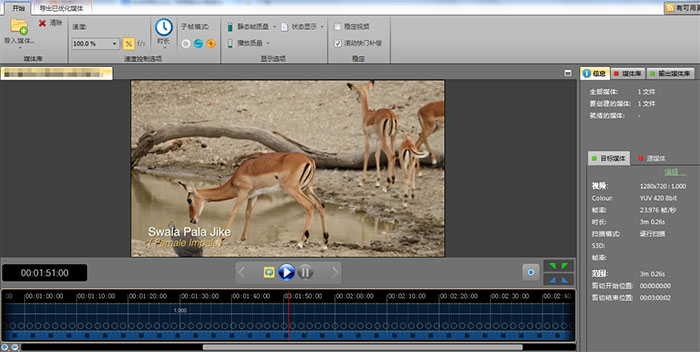
2、处理视频
这里我以一段动物纪录片的片段为例,导入的素材片段较长,先对其进行剪辑处理。
在时长显示条的右侧有剪辑和工作标记,绿色三角是工作开始和结束标记,蓝色三角是剪辑开始和结束标记,用这两对标记选取需要进行慢动作处理的片段。

然后点击下方速度处理条,对该片段进行2倍的慢速处理,突出抬头的一瞬间,增强电影感和氛围感。
3、导出视频
到这里就完成对视频片段的慢速处理了,然后导出结果视频。
点击上方菜单栏中的“导出已优化媒体”,其中有“开始导出”按钮,点击后便可直接导出。同时,还可以勾选“将文件导出至另一目录”,选择一个自己常用的存储位置,方便后期查找。
1、导入图片素材
打开软件,左侧是操作栏,点击“另请参阅”下的“设定”按钮,然后点击“其他视频来源”,紧接着点击视频A下方的“自定义”按钮,选择目标图片素材导入即可。
2、选择目标滤镜
导入图片后回到主页,在“预设项目”处的下拉框选择“滤镜群组”,可以看到有非常丰富的滤镜可供选择。这里我们双击“电影感-极限”这一滤镜群组进入。
里面有各种电影感滤镜,然后选择第三行第三个滤镜,这一滤镜的效果就是我们需要设置的动漫效果,双击后直接运用,在右侧窗口可以直接看到图片添加滤镜后的效果。
3、调节滤镜
添加滤镜后,还可以对滤镜的效果进行调节。
在滤镜群组窗口的下方,有参数调整栏,其中包括斜面的方位、高度、深度等,都可以自由调整。
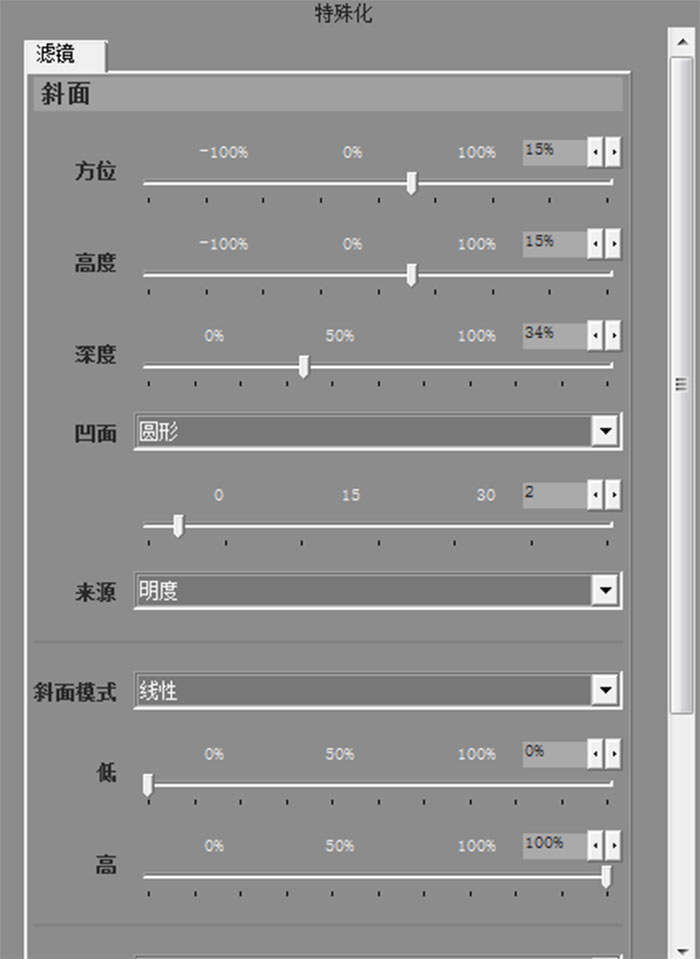
这里我将凹面处的参数由“圆形”调整为了“高斯”,对比查看一下添加滤镜前后的效果,可以看到调整后的图片多了一些颗粒感。
4、导出图片
完成图片的处理后就可以导出了。点击左侧“另请参阅”下的“导出”按钮,然后选择建立为“动画-AVI”,进入导出参数设置页面,根据自己的需求调整参数即可。调整后点击下方“开始导出”按钮就可以直接导出了。
评分及评论
点击星星用来评分